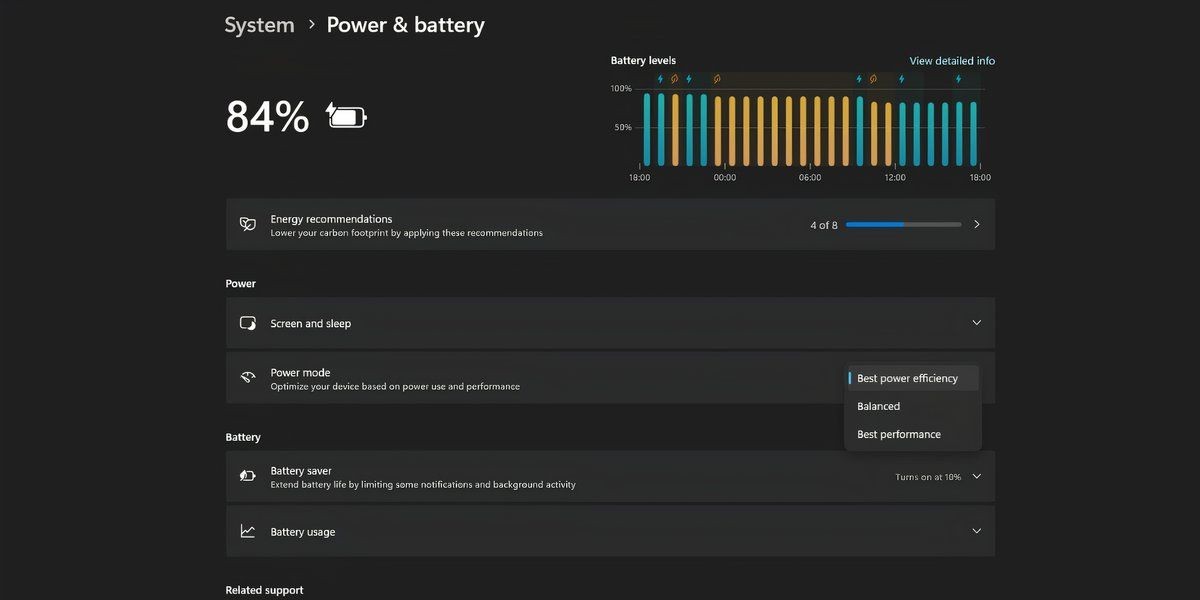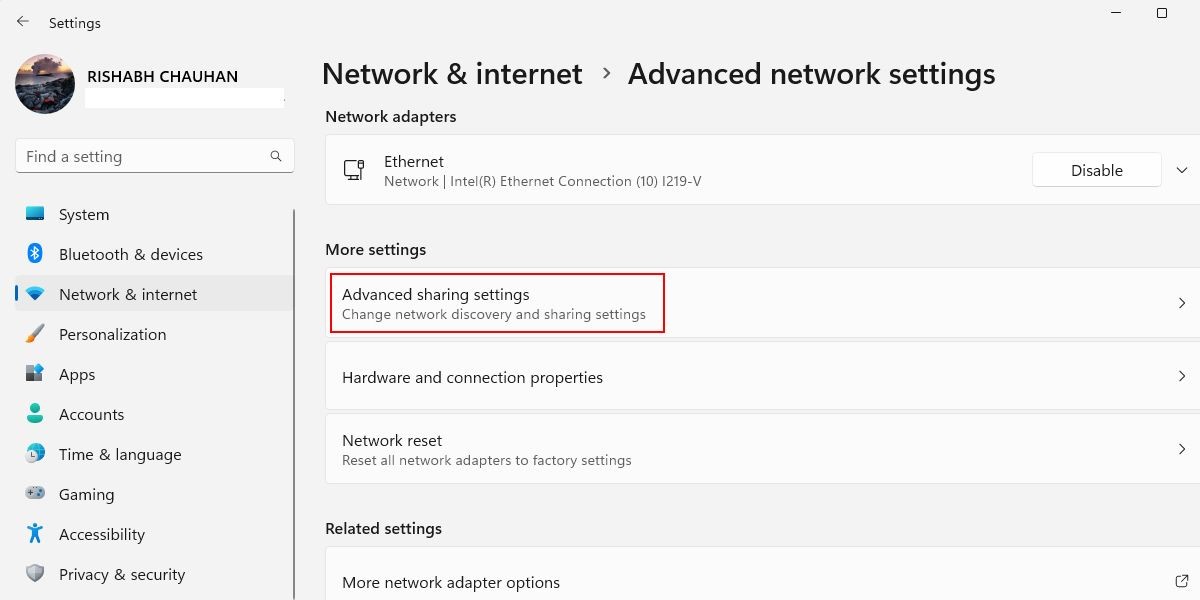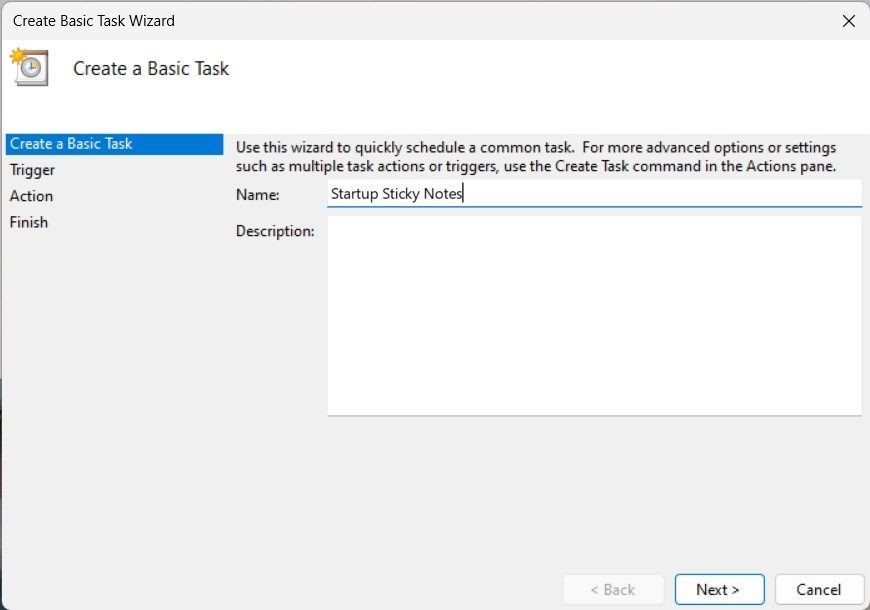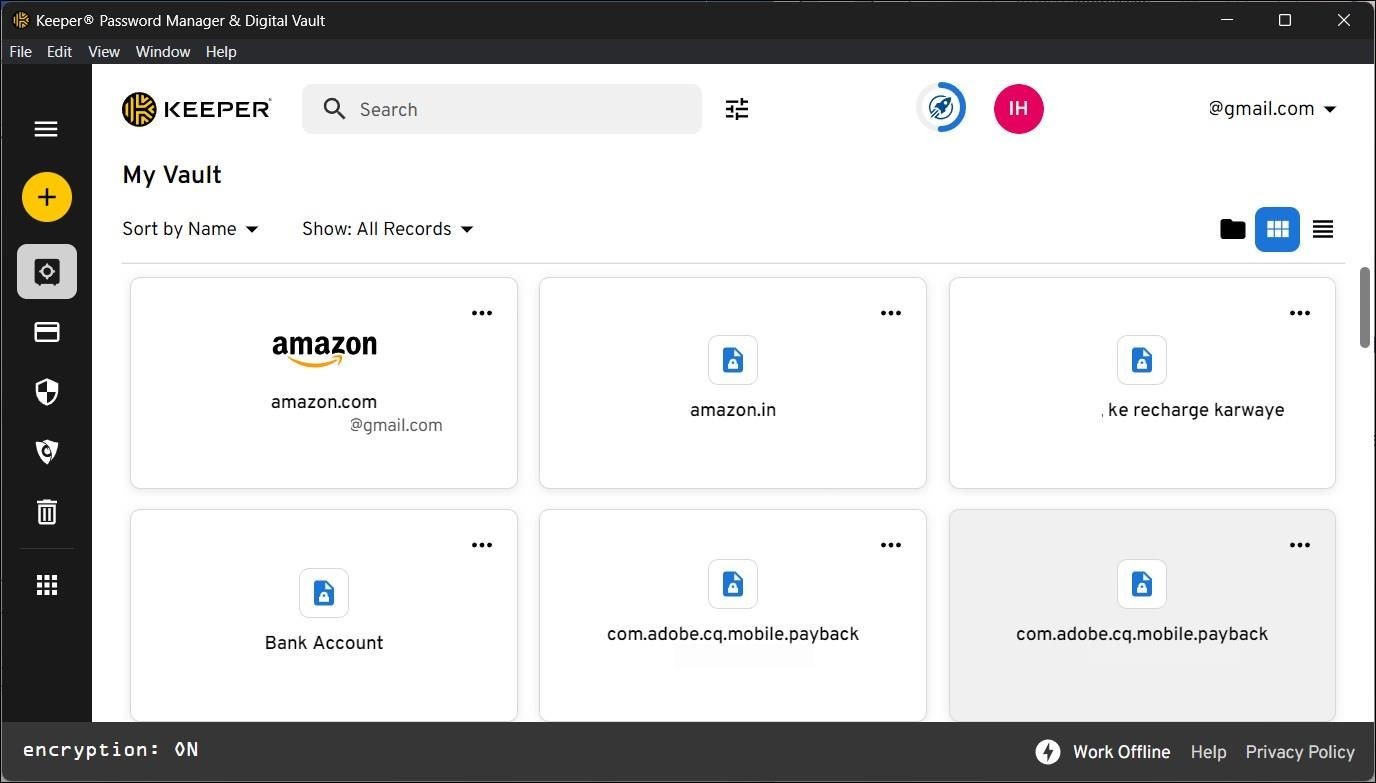Contents
Mật khẩu là chìa khóa bảo vệ thông tin cá nhân và tài khoản trực tuyến của bạn. Sử dụng cùng một mật khẩu cho nhiều dịch vụ hoặc chọn mật khẩu dễ đoán có thể dẫn đến nguy cơ bị tấn công. Tuy nhiên, việc tạo mật khẩu phức tạp thường khó khăn và tốn thời gian. Đây là lúc các công cụ tạo mật khẩu trên Windows phát huy tác dụng. Bài viết này sẽ giới thiệu những công cụ tạo mật khẩu mạnh nhất dành cho hệ điều hành Windows, giúp bạn bảo vệ an toàn dữ liệu của mình.
Đặc Điểm Của Mật Khẩu Mạnh
Trước khi sử dụng công cụ tạo mật khẩu, bạn cần hiểu rõ yếu tố nào tạo nên một mật khẩu mạnh. Một mật khẩu mạnh thường có hai yếu tố chính: độ dài và tính ngẫu nhiên. Độ dài của mật khẩu càng lớn, thời gian để hacker giải mã càng lâu. Tính ngẫu nhiên của mật khẩu cũng quan trọng không kém, bạn nên kết hợp chữ thường, chữ hoa, số và ký tự đặc biệt để tăng độ phức tạp.
Ngoài ra, các công cụ tạo mật khẩu trên máy tính thường cung cấp thêm tính năng lưu trữ mật khẩu và một số tính năng nâng cao, giúp bạn quản lý mật khẩu dễ dàng hơn so với các công cụ trực tuyến.
1. Password Tech
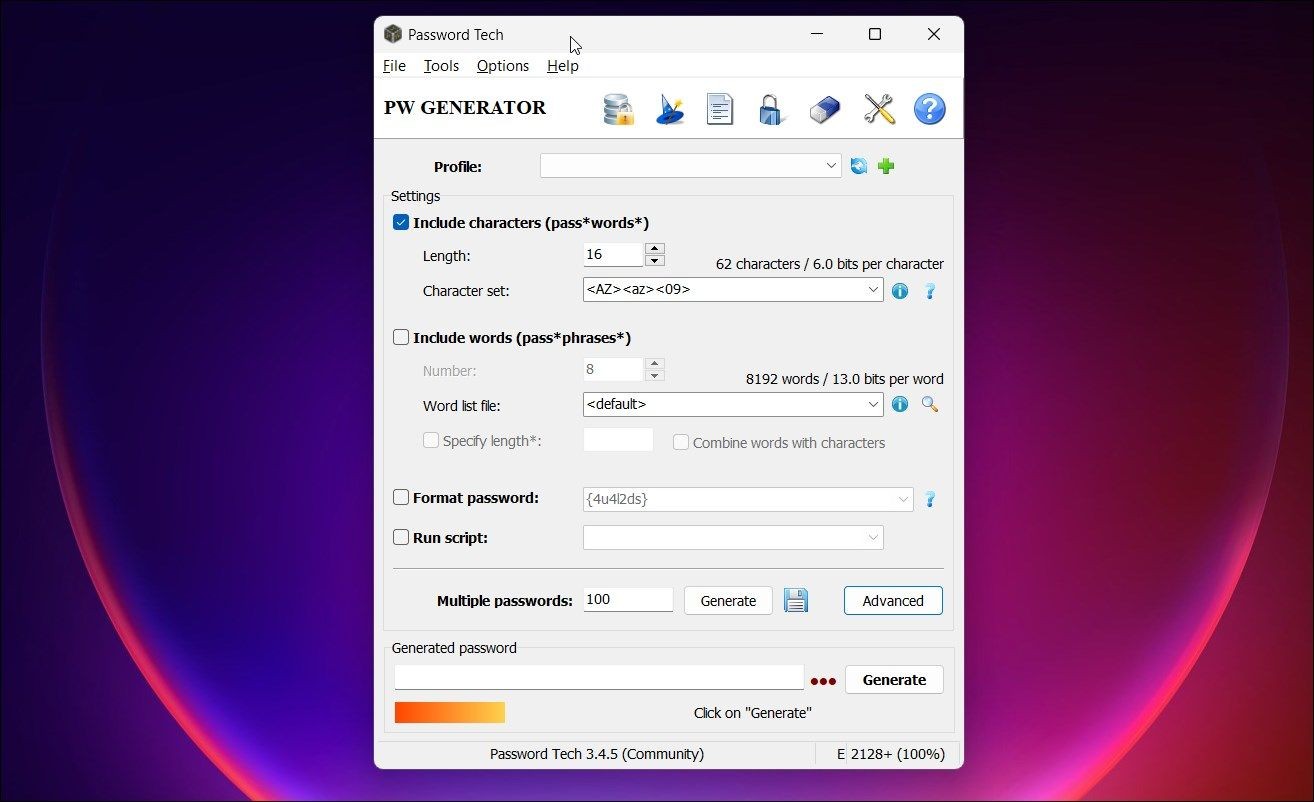 Password Tech – Công cụ tạo mật khẩu miễn phí cho Windows
Password Tech – Công cụ tạo mật khẩu miễn phí cho Windows
Password Tech, trước đây là PWGen, là công cụ tạo mật khẩu miễn phí và mã nguồn mở cho Windows. Được viết hoàn toàn bằng C/C++, công cụ này còn cho phép bạn viết các kịch bản Lua để kiểm soát quá trình tạo mật khẩu theo ý muốn.
Bạn có thể tùy chỉnh ứng dụng để tạo mật khẩu với các ký tự, cụm từ, và định dạng mật khẩu. Đồng thời, bạn có thể xác định độ dài mật khẩu, tạo nhiều mật khẩu cùng lúc và lưu chúng vào tệp.
Mật khẩu được tạo ra có thể được lưu trữ trong cơ sở dữ liệu được mã hóa bằng AES-256 hoặc ChaCha2.0. Ứng dụng cũng hỗ trợ tính năng tự động nhập mật khẩu vào các ứng dụng khác.
Tải về: Password Tech (Miễn phí)
2. SecureSafe Pro Password Generator
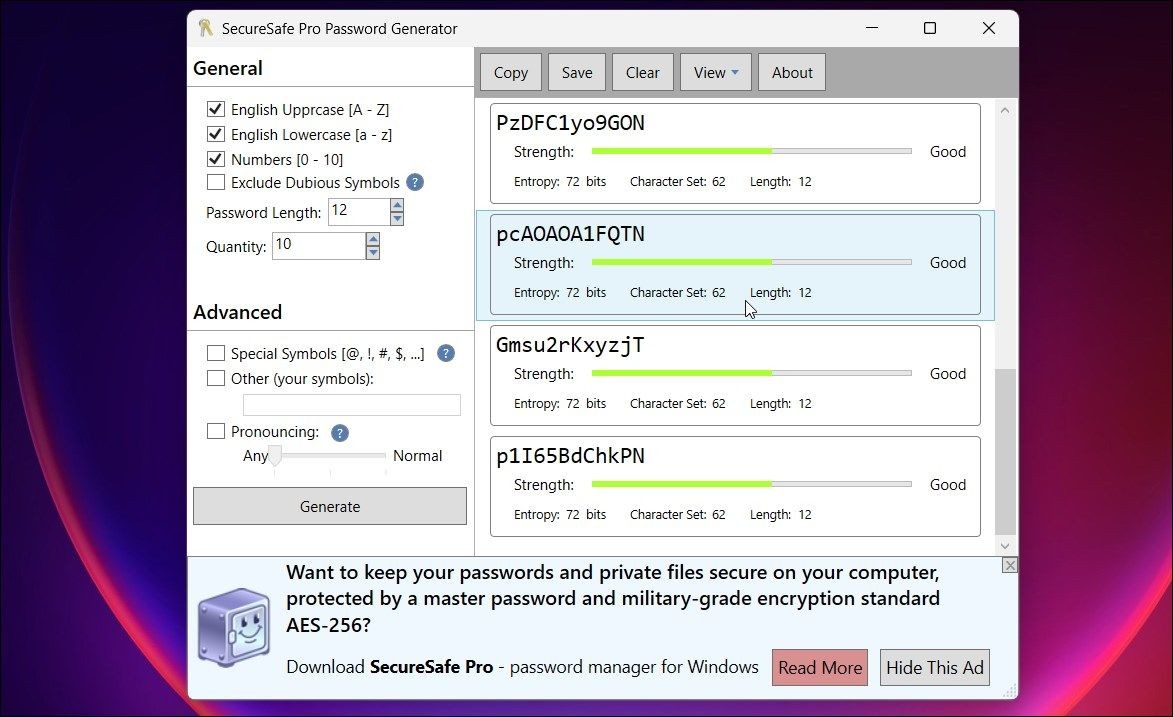 SecureSafe Pro – Công cụ tạo mật khẩu an toàn cho Windows
SecureSafe Pro – Công cụ tạo mật khẩu an toàn cho Windows
SecureSafe Pro Password Generator là một công cụ tạo mật khẩu tiện ích khác dành cho Windows. Nó có thể tạo ra mật khẩu an toàn với nhiều tùy chọn tùy chỉnh.
Bạn có thể sử dụng các chữ cái tiếng Anh viết thường hoặc viết hoa và số để tạo mật khẩu. Điều chỉnh các tùy chọn nâng cao để thêm ký tự đặc biệt hoặc ký tự tùy chỉnh để tăng cường bảo mật.
Một tính năng độc đáo của SecureSafe là khả năng loại trừ các ký tự gây nhầm lẫn như !, l, 1, dấu chấm, khoảng trắng và các ký tự khác khó đọc. Bạn có thể lưu mật khẩu vào tệp văn bản.
Tải về: SecureSafe Pro Password Generator (Miễn phí, Premium $14.99 trọn đời)
3. Gaijin Password Generator
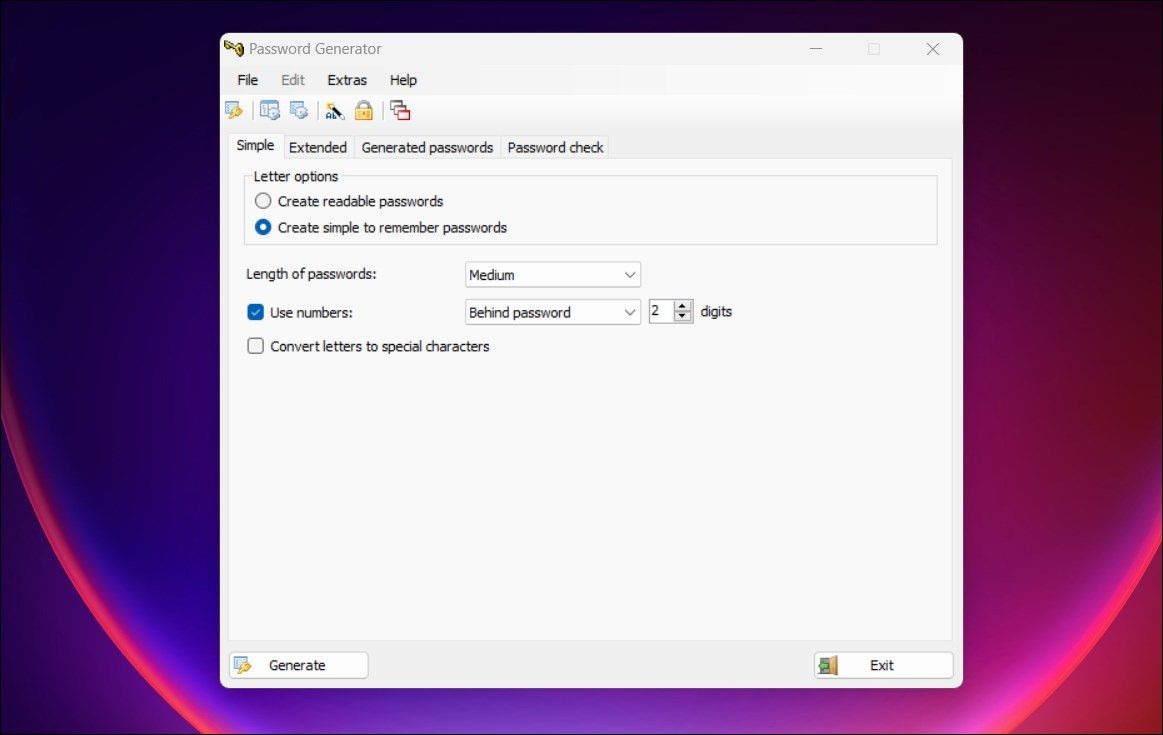 Gaijin Password Generator – Công cụ tạo mật khẩu đa ngôn ngữ cho Windows
Gaijin Password Generator – Công cụ tạo mật khẩu đa ngôn ngữ cho Windows
Gaijin Password Generator là một ứng dụng tạo mật khẩu đa ngôn ngữ cho Windows. Đây là phần mềm miễn phí, mặc định sử dụng tiếng Đức, nhưng bạn có thể thay đổi ngôn ngữ trong tab Extras.
Gaijin Password Generator cung cấp nhiều tùy chọn và tab khác nhau. Tab Simple giúp bạn tạo mật khẩu dễ nhớ với độ bảo mật trung bình. Bạn cũng có thể chọn chuyển đổi chữ cái thành ký tự đặc biệt.
Tab Extended cho phép bạn tùy chỉnh và tinh chỉnh mật khẩu với chữ thường, chữ hoa, âm thanh, hệ thập lục phân và số. Bạn có thể tùy chỉnh thêm để loại bỏ các ký tự lặp lại và gây nhầm lẫn.
Bạn có thể xem tất cả các mật khẩu đã tạo trong một tab riêng biệt. Tab Password Check hữu ích để kiểm tra độ mạnh của mật khẩu hiện có.
Tải về: Gaijin Password Generator (Miễn phí)
4. IObit Random Password Generator
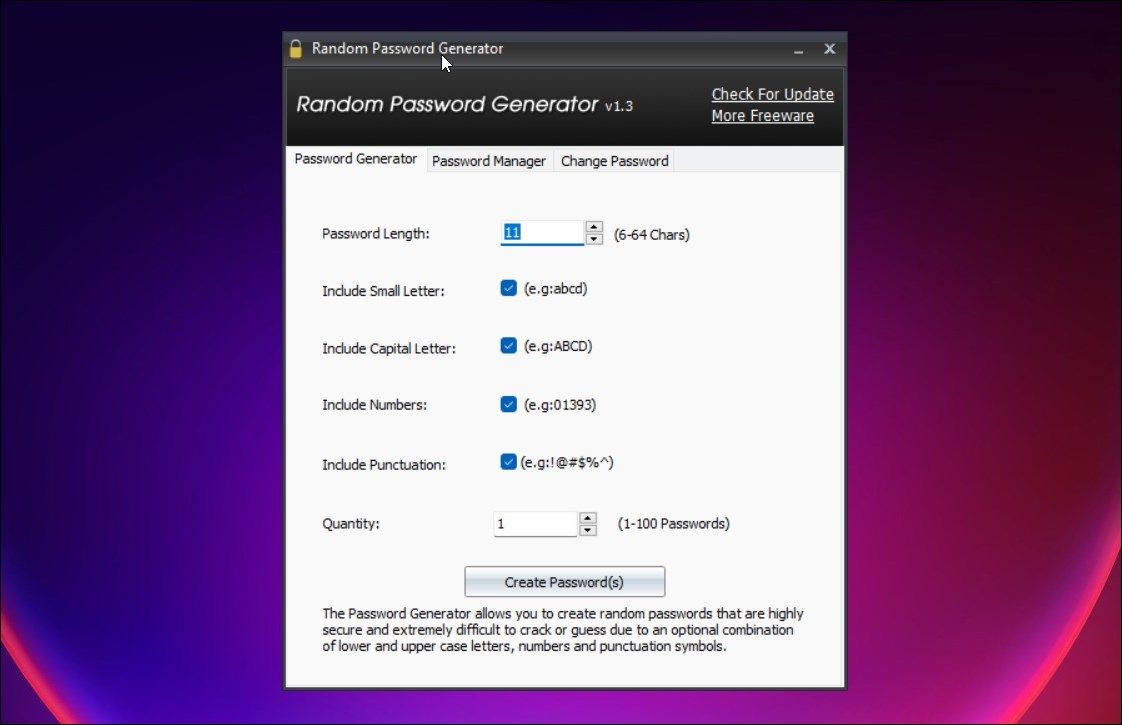 IObit Random Password Generator – Công cụ tạo mật khẩu ngẫu nhiên cho Windows
IObit Random Password Generator – Công cụ tạo mật khẩu ngẫu nhiên cho Windows
IObit nổi tiếng với các tiện ích tối ưu hóa hệ thống cho Windows. May mắn là họ cũng có công cụ tạo mật khẩu riêng. Random Password Generator là tiện ích miễn phí giúp bạn tạo và theo dõi mật khẩu.
Đây là tiện ích cơ bản nhưng có một số tùy chọn hữu ích. Để tạo mật khẩu, bạn xác định độ dài mật khẩu từ sáu đến 64 ký tự. Sau đó, bạn có thể chọn hoặc bỏ chọn các tùy chọn để bao gồm chữ thường, chữ hoa, số và dấu câu hoặc ký tự đặc biệt.
Ngoài ra, bạn có thể tạo một hoặc nhiều mật khẩu cùng lúc, lên đến 100 mật khẩu. Nhấp vào Generate để xem trước mật khẩu. Các ô màu sắc cho biết độ mạnh của mật khẩu. Nếu hài lòng, nhấp vào Copy để lưu mật khẩu vào trình quản lý mật khẩu.
Bạn có thể bảo vệ mật khẩu của mình bằng một mật khẩu chính. Đây là tiện ích miễn phí, không rườm rà để tạo và tạo ra các mật khẩu mạnh ngẫu nhiên.
Tải về: IObit Random Password Generator (Miễn phí)
5. Advanced Password Generator
 Advanced Password Generator – Công cụ tạo mật khẩu nâng cao cho Windows
Advanced Password Generator – Công cụ tạo mật khẩu nâng cao cho Windows
Advanced Password Generator là tiện ích tạo mật khẩu cơ bản cho Windows. Nó có giao diện người dùng cơ bản, nơi bạn có thể tạo mật khẩu an toàn với độ dài từ bảy đến 100 ký tự.
Nhấp vào biểu tượng Key ở dưới cùng để tạo mật khẩu mới. Khi mật khẩu đã được tạo, tùy chọn Copy Password sẽ sao chép nó vào clipboard. Bạn có thể tùy chỉnh thêm các tùy chọn mật khẩu để bao gồm chữ thường hoặc chữ hoa, số và ký tự đặc biệt. Bạn cũng có thể xác định một bộ ký tự tùy chỉnh để tạo mật khẩu với bộ ký tự riêng của bạn.
Mặc dù Advanced Password Generator không có gì đặc biệt, nhưng nó miễn phí và đủ để tạo ra các mật khẩu mạnh một cách nhanh chóng.
Tải về: Advanced Password Generator (Miễn phí)
6. NordPass Password Manager
NordPass là ứng dụng quản lý mật khẩu. Mặc dù là tiện ích cao cấp, nhưng nó đi kèm với công cụ tạo mật khẩu miễn phí với một số tính năng bổ sung.
Sau khi cài đặt, khởi chạy ứng dụng và mở tab Password Generator ở bên trái. Tiếp theo, chọn loại mật khẩu từ Characters hoặc Words.
Sau đó, điều chỉnh độ dài và bật/tắt các tùy chọn để bao gồm chữ hoa, số và ký tự đặc biệt trong mật khẩu. Nhấp vào biểu tượng Generate để tạo mật khẩu mới của bạn.
Ngoài ra, bạn có thể lưu mật khẩu và gán nó cho một hồ sơ mới.
Tải về: NordPass Password Manager (Miễn phí, Premium)
7. Wi-Fi Password Key Generator
Nếu bạn cần thay đổi mật khẩu Wi-Fi thường xuyên và cho nhiều thiết bị, Wi-Fi Password Key Generator là lựa chọn tốt. Đây là tiện ích nhẹ để tạo khóa mật khẩu Wi-Fi ASCII và HEX.
Bạn có thể tùy chỉnh thêm loại bảo mật giữa WEP và WPA và độ mạnh khóa không dây từ tám đến 24 ký tự. Chọn loại bảo mật và nhấp vào Generate để tạo mật khẩu mới của bạn.
Tải về: Wi-Fi Password Key Generator (Miễn phí)
Công Cụ Tạo Mật Khẩu Mạnh Nhất Cho Windows
Các công cụ tạo mật khẩu ngoại tuyến được coi là an toàn hơn so với các công cụ trực tuyến. Bạn có thể sử dụng những công cụ này để tạo mật khẩu mạnh cho email, ngân hàng và tài khoản mạng xã hội mà không cần lặp lại mật khẩu. Một số tiện ích này còn cho phép bạn lưu mật khẩu vào tệp văn bản.
-
Tại sao cần sử dụng công cụ tạo mật khẩu?
Công cụ tạo mật khẩu giúp bạn tạo ra các mật khẩu phức tạp và khó đoán, tăng cường bảo mật cho tài khoản của bạn. -
Công cụ tạo mật khẩu ngoại tuyến có an toàn hơn không?
Đúng vậy, công cụ tạo mật khẩu ngoại tuyến an toàn hơn vì không cần kết nối internet, giảm nguy cơ bị tấn công trực tuyến. -
Làm thế nào để biết mật khẩu của mình đủ mạnh?
Một mật khẩu mạnh thường có độ dài từ 12 ký tự trở lên và kết hợp chữ thường, chữ hoa, số và ký tự đặc biệt. -
Có thể lưu mật khẩu tạo ra từ các công cụ này không?
Đúng, nhiều công cụ tạo mật khẩu cho phép bạn lưu mật khẩu vào tệp văn bản hoặc cơ sở dữ liệu được mã hóa. -
Công cụ nào phù hợp nhất để tạo mật khẩu Wi-Fi?
Wi-Fi Password Key Generator là công cụ lý tưởng để tạo mật khẩu Wi-Fi với nhiều tùy chọn bảo mật. -
Tại sao nên tránh sử dụng các ký tự gây nhầm lẫn trong mật khẩu?
Các ký tự gây nhầm lẫn như !, l, 1, dấu chấm, khoảng trắng có thể dễ dàng bị nhầm lẫn, làm giảm hiệu quả của mật khẩu. -
Có thể tạo mật khẩu bằng nhiều ngôn ngữ khác nhau không?
Đúng, một số công cụ như Gaijin Password Generator hỗ trợ tạo mật khẩu bằng nhiều ngôn ngữ khác nhau.
Kết Luận
Việc sử dụng các công cụ tạo mật khẩu trên Windows giúp bạn dễ dàng tạo ra các mật khẩu mạnh và an toàn. Bằng cách kết hợp độ dài và tính ngẫu nhiên, bạn có thể bảo vệ dữ liệu cá nhân của mình một cách hiệu quả. Hãy thử các công cụ được giới thiệu trong bài viết này và chọn ra công cụ phù hợp nhất với nhu cầu của bạn.
Để biết thêm thông tin về các công cụ bảo mật khác trên Windows, hãy truy cập Tạp Chí Mobile. Nếu bạn quan tâm đến các bài viết khác về hệ điều hành Windows, hãy ghé thăm chuyên mục HĐH Windows.